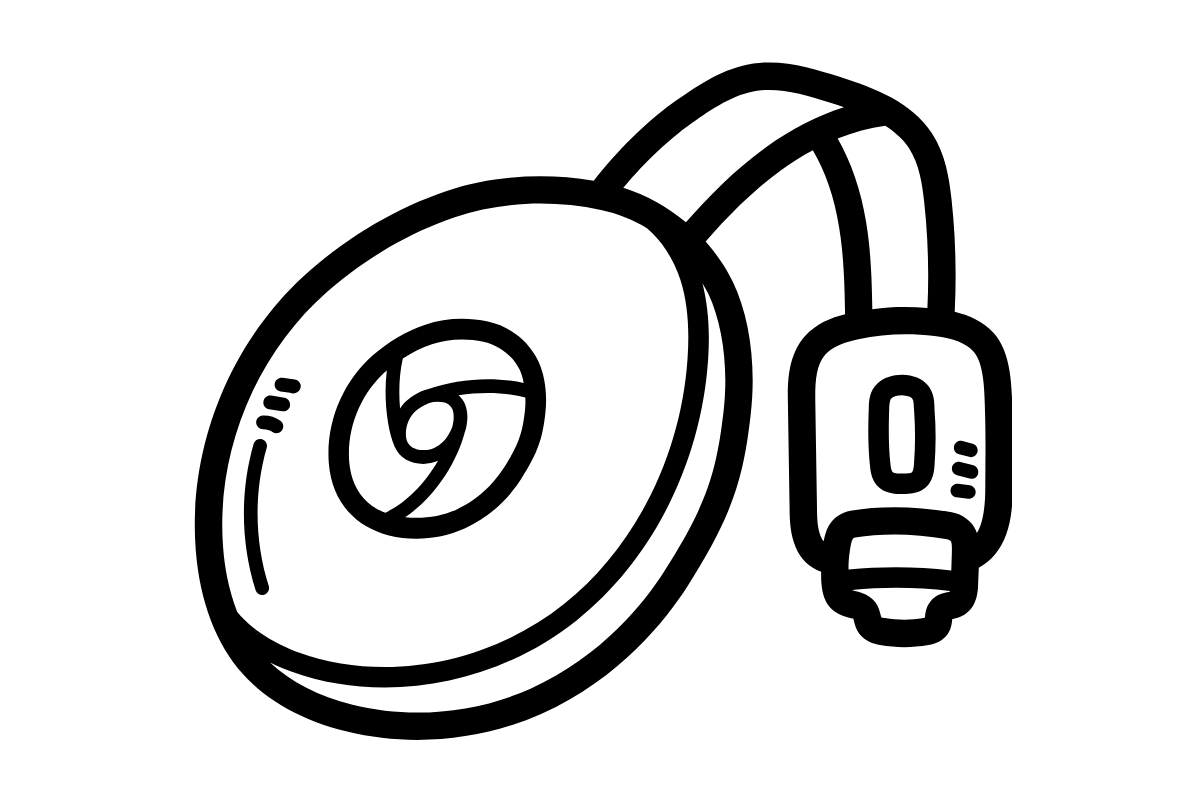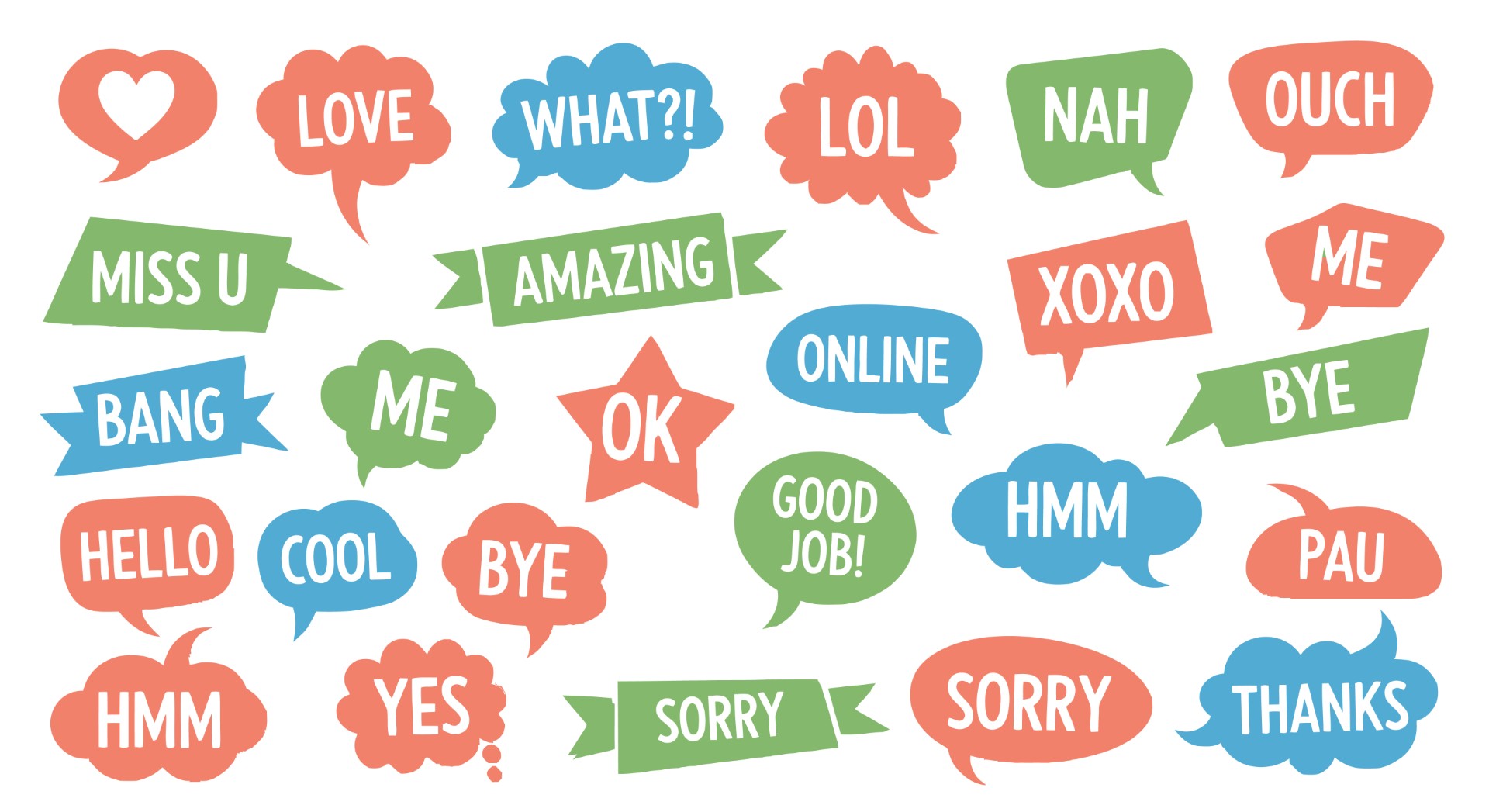Jak skutecznie zresetować Chromecast – rozwiąż problemy z urządzeniem w kilka minut
Chromecast to niewielkie urządzenie, które zrewolucjonizowało sposób, w jaki korzystamy z domowej rozrywki, umożliwiając przesyłanie treści z telefonów, tabletów i komputerów bezpośrednio na ekran telewizora. Mimo zaawansowanych technologii i niezawodności, nawet Chromecast może czasami sprawiać problemy – od trudności z połączeniem Wi-Fi, przez zacinanie się obrazu, aż po całkowitą utratę responsywności. W takich sytuacjach reset urządzenia często okazuje się najskuteczniejszym i najprostszym rozwiązaniem. Artykuł ten stanowi kompleksowy przewodnik po procesie resetowania Chromecasta, niezależnie od posiadanego modelu, wraz z praktycznymi wskazówkami, które pomogą przywrócić urządzenie do pełnej sprawności.
Dlaczego warto wiedzieć, jak zresetować Chromecast?
Znajomość procedury resetowania Chromecasta to umiejętność, która prędzej czy później przyda się każdemu użytkownikowi tego urządzenia. Problemy techniczne mogą pojawić się niespodziewanie i często w najmniej odpowiednim momencie – tuż przed ważnym meczem, premierą ulubionego serialu czy podczas spotkania ze znajomymi, kiedy chcesz pokazać rodzinne zdjęcia na większym ekranie. Typowe objawy sugerujące konieczność resetu to nieustanne problemy z łącznością sieciową, brak możliwości wykrycia urządzenia przez aplikację Google Home, nieregularne zawieszanie się obrazu lub dźwięku, a także samoczynne restartowanie się urządzenia bez wyraźnego powodu. W takich przypadkach reset może zaoszczędzić wiele frustracji, czasu i pieniędzy, eliminując potrzebę kontaktu z pomocą techniczną czy zakupu nowego urządzenia.
Warto również pamiętać, że przywrócenie ustawień fabrycznych jest niezbędnym krokiem przed sprzedażą lub przekazaniem Chromecasta innej osobie. Tylko w ten sposób można mieć pewność, że wszystkie dane osobiste, zapisane sieci Wi-Fi oraz informacje o kontach Google zostaną trwale usunięte z pamięci urządzenia. Proces ten zapewnia nowemu użytkownikowi możliwość konfiguracji Chromecasta od podstaw, bez ryzyka napotkania problemów związanych z poprzednimi ustawieniami czy uprawnieniami. Wiedza o tym, jak przeprowadzić reset w sposób bezpieczny i efektywny, stanowi więc istotny element cyfrowej higieny i odpowiedzialnego zarządzania urządzeniami elektronicznymi.
Kiedy należy rozważyć reset Chromecasta?
Decyzja o zresetowaniu Chromecasta powinna być poprzedzona wnikliwą analizą występujących problemów. Nie zawsze reset jest koniecznym pierwszym krokiem – w niektórych przypadkach wystarczy proste rozwiązanie, takie jak ponowne uruchomienie urządzenia poprzez odłączenie go od zasilania na kilkanaście sekund. Jednakże istnieją sytuacje, w których przywrócenie ustawień fabrycznych staje się nieuniknione i najbardziej racjonalne. Przewlekłe problemy z łącznością, mimo stabilnego połączenia internetowego innych urządzeń, mogą wskazywać na konieczność resetu. Podobnie, jeśli Chromecast nagle przestaje być widoczny w aplikacji Google Home lub wykazuje nietypowe zachowania, takie jak ciągłe migotanie ekranu powitalnego czy niemożność załadowania jakichkolwiek treści, reset może okazać się jedynym skutecznym rozwiązaniem.
Innym istotnym wskazaniem do przeprowadzenia resetu jest sytuacja po aktualizacji oprogramowania, gdy nowa wersja systemu nie współpracuje prawidłowo z dotychczasowymi ustawieniami. Użytkownicy często zauważają pogorszenie działania urządzenia właśnie po automatycznych aktualizacjach, co może wynikać z konfliktów między starymi parametrami a nowym oprogramowaniem. Również zmiana kluczowych elementów infrastruktury domowej, takich jak wymiana routera, zmiana dostawcy internetu czy przebudowa sieci Wi-Fi, stanowi dobry moment na przywrócenie ustawień fabrycznych Chromecasta. Pozwala to na czystą, pozbawioną potencjalnych konfliktów konfigurację urządzenia w nowym środowisku sieciowym, co znacząco zmniejsza ryzyko wystąpienia problemów w przyszłości.
Różnica między resetem miękkim a twardym – co powinieneś wiedzieć
W terminologii technicznej rozróżniamy dwa podstawowe typy resetowania urządzeń elektronicznych: reset miękki oraz reset twardy. W przypadku Chromecasta reset miękki jest procedurą nieinwazyjną, polegającą na krótkotrwałym odłączeniu urządzenia od źródła zasilania. Proces ten można porównać do restartu komputera – nie powoduje on utraty zapisanych danych, a jedynie chwilowe przerwanie pracy systemu i jego ponowne uruchomienie. Reset miękki jest zalecany w sytuacjach, gdy Chromecast wykazuje drobne problemy, takie jak chwilowe spowolnienie działania, niewielkie zakłócenia w odtwarzaniu treści czy jednorazowe problemy z połączeniem. Taka procedura zajmuje zaledwie kilkadziesiąt sekund i często wystarcza do przywrócenia prawidłowego funkcjonowania urządzenia.
Reset twardy, nazywany również przywróceniem do ustawień fabrycznych, to znacznie bardziej radykalne rozwiązanie. Polega ono na całkowitym wymazaniu wszystkich danych użytkownika zapisanych w pamięci urządzenia, w tym informacji o sieciach Wi-Fi, powiązanych kontach Google, ustawieniach językowych i preferencjach dotyczących odtwarzania treści. Po przeprowadzeniu twardego resetu Chromecast wraca do stanu, w jakim opuścił fabrykę – wymaga ponownej, kompletnej konfiguracji, tak jakby był używany po raz pierwszy. Ten rodzaj resetowania jest zalecany w przypadku poważniejszych i uporczywych problemów, które nie ustępują po wykonaniu resetu miękkiego, a także przed sprzedażą lub przekazaniem urządzenia innej osobie. Warto mieć świadomość, że proces ten jest nieodwracalny – wszystkie zapisane dane zostają bezpowrotnie utracone, dlatego przed jego rozpoczęciem należy upewnić się, że dysponujemy wszystkimi informacjami potrzebnymi do ponownej konfiguracji urządzenia.
Szczegółowa instrukcja resetowania Chromecasta przy użyciu przycisku fizycznego
Najprostsza i najszybsza metoda przywrócenia ustawień fabrycznych Chromecasta wykorzystuje fizyczny przycisk umieszczony na obudowie urządzenia. Jego dokładna lokalizacja może różnić się w zależności od modelu, jednak najczęściej znajduje się w pobliżu portu zasilania lub portu HDMI. W Chromecastach pierwszej i drugiej generacji przycisk ma formę niewielkiego wgłębienia na tylnej części obudowy, natomiast w nowszych modelach, takich jak Chromecast Ultra czy Chromecast z Google TV, jest on bardziej wyeksponowany i łatwiejszy do zlokalizowania. Przed rozpoczęciem procedury resetowania należy upewnić się, że urządzenie jest podłączone zarówno do telewizora, jak i do źródła zasilania – dioda na obudowie powinna świecić, sygnalizując aktywność Chromecasta.
Aby przeprowadzić reset, należy przytrzymać przycisk przez około 10-15 sekund, obserwując jednocześnie diodę statusu. W początkowej fazie dioda będzie świecić stałym światłem, następnie zacznie migać – początkowo powoli, a po kilku sekundach coraz szybciej. W przypadku starszych modeli Chromecasta dioda zmieni kolor z białego na pomarańczowy lub czerwony, co sygnalizuje rozpoczęcie procesu przywracania ustawień fabrycznych. W tym momencie można zwolnić przycisk – urządzenie automatycznie kontynuuje procedurę resetu. Cały proces trwa zwykle od 30 sekund do 2 minut, w zależności od modelu i stanu oprogramowania. Po jego zakończeniu Chromecast automatycznie uruchomi się ponownie, wyświetlając na ekranie telewizora ekran powitalny z instrukcją początkowej konfiguracji. Jest to potwierdzenie, że reset zakończył się powodzeniem i urządzenie jest gotowe do ponownego skonfigurowania.
Jak zresetować Chromecast za pomocą aplikacji Google Home
Alternatywną metodą przywracania ustawień fabrycznych, szczególnie przydatną gdy fizyczny dostęp do urządzenia jest utrudniony (np. gdy Chromecast jest zamontowany za telewizorem lub w trudno dostępnym miejscu), jest wykorzystanie aplikacji Google Home. Ta metoda wymaga, aby urządzenie mobilne, na którym zainstalowana jest aplikacja, było połączone z tą samą siecią Wi-Fi co Chromecast. Proces rozpoczyna się od uruchomienia aplikacji Google Home na smartfonie lub tablecie. Po otwarciu aplikacji należy zlokalizować kafelek reprezentujący Chromecast, który chcemy zresetować – zazwyczaj znajduje się on na ekranie głównym, wśród innych podłączonych urządzeń inteligentnego domu.
Po dotknięciu kafelka z nazwą Chromecasta otwiera się ekran kontrolny urządzenia. W prawym górnym rogu należy odnaleźć ikonę ustawień (zazwyczaj symbolizowaną przez koło zębate) i dotknąć jej, aby przejść do menu ustawień. W zależności od wersji aplikacji, opcja przywracania ustawień fabrycznych może być nazwana różnie – najczęściej jako „Przywróć ustawienia fabryczne”, „Resetuj urządzenie” lub „Usuń urządzenie”. Po wybraniu tej opcji aplikacja wyświetli ostrzeżenie informujące o konsekwencjach resetu, w tym o utracie wszystkich zapisanych danych. Po potwierdzeniu decyzji rozpoczyna się proces resetowania, który przebiega automatycznie i nie wymaga dalszej ingerencji użytkownika. Po zakończeniu procedury Chromecast zniknie z listy urządzeń w aplikacji Google Home i będzie gotowy do ponownej konfiguracji. Warto zaznaczyć, że metoda ta działa tylko wtedy, gdy urządzenie jest online i poprawnie komunikuje się z siecią Wi-Fi – w przypadku poważniejszych problemów z łącznością konieczne może być skorzystanie z metody przyciskowej.
Specyfika resetowania różnych generacji urządzeń Chromecast
Na przestrzeni lat Google wprowadził na rynek kilka generacji urządzeń Chromecast, różniących się nie tylko wyglądem i możliwościami, ale także niuansami procedury resetowania. Chromecast pierwszej generacji, wprowadzony w 2013 roku, ma kształt klucza USB z dyskiem na jednym końcu. W tym modelu przycisk resetowania znajduje się na bocznej części obudowy i jest dość mały, co czasem utrudnia jego zlokalizowanie. Podczas resetu dioda statusu zmienia kolor z białego na pulsujący pomarańczowy, sygnalizując prawidłowy przebieg procedury. Chromecast drugiej generacji oraz Chromecast Audio (przeznaczony do systemów audio) mają bardziej okrągły kształt z krótkim kablem HDMI. W tych modelach przycisk resetowania umieszczony jest na tylnej części obudowy, a dioda statusu miga na biało podczas procesu przywracania ustawień fabrycznych.
Chromecast Ultra, oferujący obsługę rozdzielczości 4K, ma podobny design do drugiej generacji, ale jest nieco większy. Procedura resetowania przebiega podobnie, choć dioda statusu może migać na różne kolory w zależności od etapu procesu. Najnowszy model, Chromecast z Google TV, wprowadzony w 2020 roku, różni się znacząco od poprzedników – ma kształt owalnego dysku z dołączonym krótkim kablem HDMI oraz jest wyposażony w pilot zdalnego sterowania. W tym modelu przycisk resetowania znajduje się na tylnej części obudowy, obok portu USB-C służącego do zasilania. Alternatywnie, urządzenie to można zresetować również z poziomu menu ustawień systemu Google TV, wybierając kolejno opcje „System” > „O urządzeniu” > „Przywróć ustawienia fabryczne”. Ta metoda wymaga użycia dołączonego pilota i może być wygodniejsza niż korzystanie z fizycznego przycisku, szczególnie gdy urządzenie jest zainstalowane w trudno dostępnym miejscu.
Co zrobić, gdy standardowe metody resetowania zawodzą?
Czasami, mimo poprawnego wykonania wszystkich kroków, Chromecast może nie reagować na próby resetowania. Jest to sytuacja frustrująca, ale istnieje kilka alternatywnych rozwiązań, które warto wypróbować. Pierwszym krokiem powinno być sprawdzenie podstawowych elementów – czy urządzenie jest prawidłowo podłączone do zasilania, czy kabel HDMI jest odpowiednio wpięty do telewizora oraz czy dioda statusu świeci się, co wskazuje na aktywność urządzenia. Jeśli dioda nie świeci się w ogóle, problem może leżeć w zasilaniu – warto spróbować innego przewodu zasilającego, adaptera sieciowego lub portu USB. Niekiedy pomocne jest podłączenie Chromecasta bezpośrednio do ściennego gniazdka zasilającego zamiast do portu USB telewizora, który może nie dostarczać wystarczającej mocy.
W przypadku, gdy urządzenie wydaje się otrzymywać zasilanie, ale nadal nie reaguje na próby resetowania, można zastosować metodę „zimnego startu”. Polega ona na odłączeniu Chromecasta od wszystkich źródeł zasilania (w tym od telewizora), odczekaniu około 2-3 minut, a następnie ponownym podłączeniu i natychmiastowej próbie resetowania z wykorzystaniem przycisku na obudowie. Ta przerwa pozwala na całkowite rozładowanie kondensatorów wewnątrz urządzenia i często pomaga w przywróceniu jego responsywności. Jeśli wszystkie metody zawodzą, a urządzenie nadal nie reaguje na próby resetowania, może to wskazywać na poważniejszy problem sprzętowy. W takiej sytuacji warto skontaktować się z oficjalnym wsparciem technicznym Google, które może zaoferować dodatkową pomoc lub, w przypadku urządzeń na gwarancji, wymianę na nowy egzemplarz.
Ponowna konfiguracja Chromecasta po udanym resecie
Po pomyślnym przywróceniu ustawień fabrycznych Chromecast wyświetli na ekranie telewizora komunikat powitalny z instrukcją, jak rozpocząć proces konfiguracji. Na tym etapie konieczne będzie skorzystanie z aplikacji Google Home, dostępnej zarówno na urządzenia z systemem Android, jak i iOS. Po uruchomieniu aplikacji należy dotknąć przycisku „+” w górnym lewym rogu i wybrać opcję „Skonfiguruj urządzenie”, a następnie „Nowe urządzenie”. Aplikacja automatycznie rozpocznie skanowanie sieci w poszukiwaniu dostępnych urządzeń do konfiguracji i powinna wykryć nowo zresetowany Chromecast. Na ekranie telewizora oraz w aplikacji pojawi się kod weryfikacyjny – należy upewnić się, że kody są identyczne, co potwierdza, że konfigurujemy właściwe urządzenie.
W kolejnych krokach aplikacja przeprowadzi użytkownika przez proces wyboru lokalizacji urządzenia (np. „Salon”, „Sypialnia”), nadania mu nazwy oraz połączenia z siecią Wi-Fi. Na tym etapie konieczne będzie wprowadzenie hasła do sieci bezprzewodowej. Warto zwrócić uwagę, że Chromecast działa najlepiej w paśmie 5 GHz, jeśli router obsługuje tę częstotliwość i znajduje się w rozsądnej odległości od urządzenia. Po pomyślnym połączeniu z siecią aplikacja może zaproponować zalogowanie się do usług Google, takich jak YouTube czy Google TV, co pozwoli na pełne wykorzystanie możliwości urządzenia. Ostatnim etapem jest aktualizacja oprogramowania – Chromecast automatycznie sprawdzi dostępność nowych wersji systemu i pobierze je, jeśli są dostępne. Proces ten może zająć kilka minut, w zależności od szybkości łącza internetowego. Po zakończeniu konfiguracji urządzenie jest gotowe do użycia, a wszystkie zainstalowane aplikacje obsługujące technologię castowania powinny automatycznie wykryć Chromecast w sieci.
Najczęstsze problemy po resecie i jak sobie z nimi radzić
Nawet po pomyślnym zresetowaniu i ponownej konfiguracji Chromecasta, niektórzy użytkownicy mogą napotkać pewne problemy. Jedną z najczęstszych trudności jest niemożność wykrycia urządzenia przez aplikację Google Home podczas początkowej konfiguracji. W takiej sytuacji warto upewnić się, że zarówno smartfon, jak i Chromecast są połączone z tą samą siecią Wi-Fi oraz że w ustawieniach telefonu włączona jest zarówno funkcja Wi-Fi, jak i Bluetooth (który jest wykorzystywany w procesie wykrywania urządzenia). Pomocne może być również tymczasowe wyłączenie zapory sieciowej na routerze lub sprawdzenie, czy router nie blokuje komunikacji między urządzeniami w sieci lokalnej.
Innym częstym problemem jest niestabilne połączenie, objawiające się przerywaniem transmisji lub całkowitą utratą łączności. Przyczyną może być zbyt duża odległość między Chromecastem a routerem Wi-Fi, zakłócenia sygnału przez inne urządzenia elektroniczne lub przeszkody fizyczne, takie jak grube ściany czy metalowe elementy konstrukcyjne budynku. W takich przypadkach warto rozważyć zmianę położenia routera, wykorzystanie wzmacniaczy sygnału Wi-Fi lub przełączenie się na przewodowy adapter Ethernet (dostępny jako akcesorium dla niektórych modeli Chromecasta). Czasami problemy mogą wynikać również z przeciążenia sieci Wi-Fi przez inne urządzenia – w takiej sytuacji pomocne może być ograniczenie liczby jednocześnie podłączonych urządzeń lub przejście na mniej zatłoczone kanały Wi-Fi w ustawieniach routera. W przypadku utrzymujących się problemów warto również sprawdzić, czy dostępna jest aktualizacja oprogramowania sprzętowego dla routera, która może poprawić jego stabilność i wydajność.
Praktyczne wskazówki zwiększające efektywność resetowania
Aby maksymalnie zwiększyć skuteczność procesu resetowania Chromecasta i uniknąć potencjalnych komplikacji, warto zastosować się do kilku praktycznych wskazówek. Przede wszystkim, przed rozpoczęciem procedury resetu należy upewnić się, że Chromecast otrzymuje stabilne zasilanie – najlepiej podłączyć go do oryginalnego adaptera sieciowego lub do portu USB o wysokiej mocy (np. 2A lub więcej). Warto również zamknąć wszystkie aplikacje streamingowe na urządzeniach mobilnych i komputerach w sieci domowej, aby uniknąć potencjalnych konfliktów podczas procesu resetowania i ponownej konfiguracji.
Dobrą praktyką jest również przygotowanie wszystkich niezbędnych informacji przed rozpoczęciem resetu, takich jak nazwa i hasło do sieci Wi-Fi, dane logowania do konta Google oraz nazwy, jakie chcemy nadać urządzeniu. Dzięki temu proces ponownej konfiguracji przebiegnie sprawnie i bez niepotrzebnych przerw. Warto także rozważyć wykonanie resetu w czasie niskiego obciążenia sieci domowej, np. późnym wieczorem lub wczesnym rankiem, gdy mniej urządzeń korzysta z łącza internetowego. Zmniejsza to ryzyko problemów z łącznością podczas krytycznych etapów konfiguracji. Po zakończeniu procesu resetowania i ponownej konfiguracji zaleca się przeprowadzenie kilku testów transmisji z różnych aplikacji, aby upewnić się, że wszystkie funkcje działają prawidłowo. Jeśli po resecie urządzenie działa znacznie lepiej niż przed nim, warto rozważyć wykonywanie profilaktycznych resetów co kilka miesięcy, co może zapobiec nagromadzeniu się drobnych błędów i utrzymać optymalną wydajność Chromecasta przez długi czas.
Podsumowanie – kiedy i jak skutecznie resetować Chromecast
Resetowanie Chromecasta to potężne narzędzie diagnostyczne i naprawcze, które pozwala rozwiązać szeroki zakres problemów technicznych bez konieczności kontaktu z pomocą techniczną czy wymiany urządzenia. Przywrócenie ustawień fabrycznych jest szczególnie skuteczne w przypadku przewlekłych problemów z łącznością, niestabilnego działania aplikacji, a także przed sprzedażą lub przekazaniem urządzenia innemu użytkownikowi. Niezależnie od modelu Chromecasta, proces resetowania jest stosunkowo prosty i może być przeprowadzony zarówno z wykorzystaniem fizycznego przycisku na obudowie, jak i za pośrednictwem aplikacji Google Home.
Kluczem do sukcesu jest staranne przestrzeganie procedury oraz cierpliwość – przywrócenie ustawień fabrycznych i ponowna konfiguracja wymagają czasu, ale zazwyczaj skutecznie eliminują nawet najbardziej uporczywe problemy. Warto pamiętać, że reset powinien być traktowany jako ostateczność, gdy prostsze rozwiązania, takie jak ponowne uruchomienie urządzenia czy sprawdzenie połączenia internetowego, nie przynoszą oczekiwanych rezultatów. Jednakże, gdy już zdecydujemy się na reset, przeprowadzony właściwie proces niemal zawsze przywraca Chromecastowi pełną funkcjonalność, pozwalając na kontynuowanie bezproblemowego streamingu ulubionych treści na ekran telewizora. Dzięki wiedzy zawartej w tym artykule każdy użytkownik może z łatwością przeprowadzić procedurę resetowania i cieszyć się doskonałym działaniem swojego urządzenia przez długi czas.